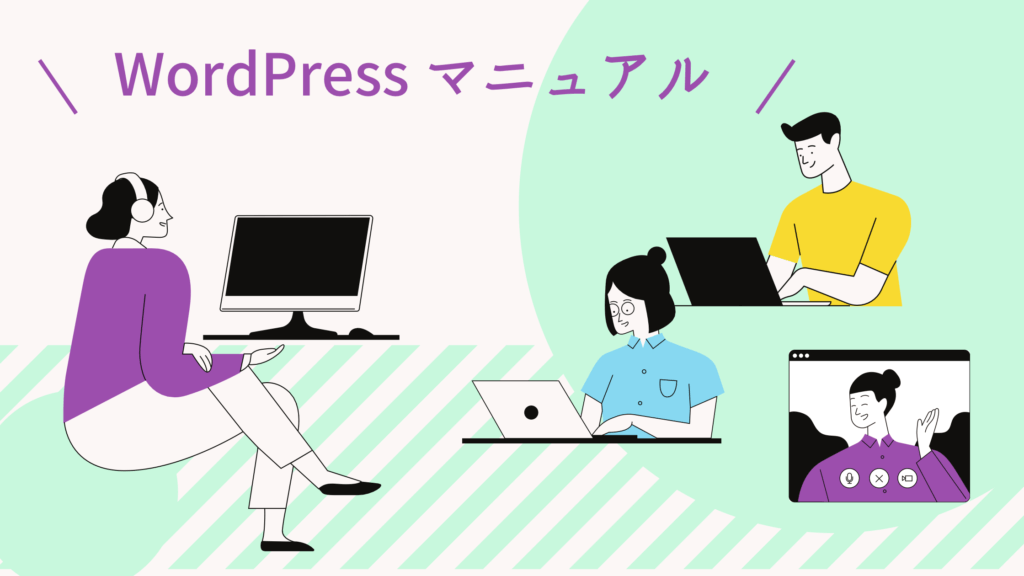このページは、まいぷれ周南プロデュースによるホームページの投稿マニュアルです。
WordPress では、Gutenberg(グーテンベルク)というブロックエディターを使用して投稿を行います。
このページでは、段落ブロックの使い方を説明します。
段落ブロックの選択
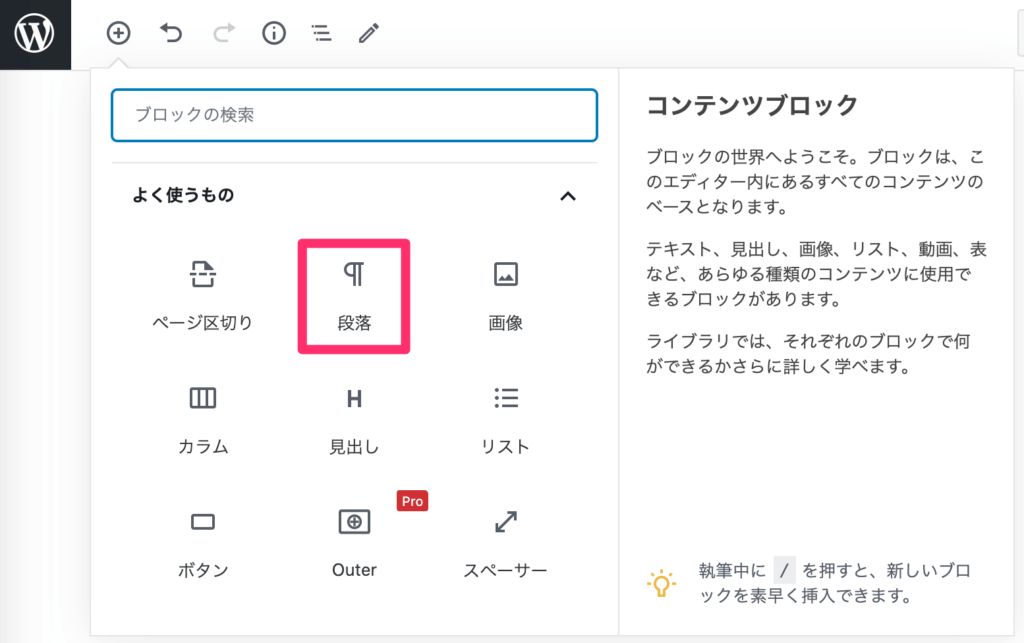
- 左上または、投稿エリアの「+」をクリックし、段落を選択します。
- 作成されたブロックに文章を入力してください。
- 改行して入力すると新たなブロックが作成され引き続き段落ブロックとして入力できます。
段落ブロックの詳細設定
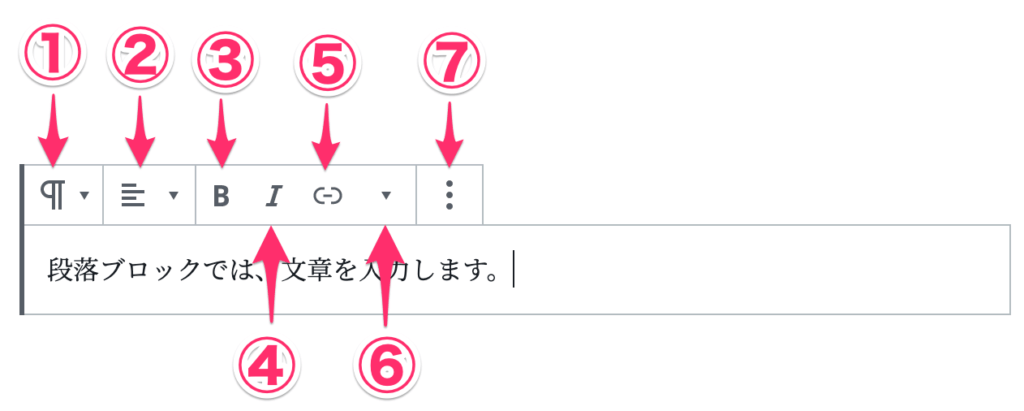
- 段落ブロックを別のブロックへ変換します。
- テキストの左揃え・中央揃え・右揃えを設定します。
- テキストのボールド設定をします。対象の文章を選択して③をクリックしてください。
- テキストのイタリック設定をします。対象の文章を選択して④をクリックしてください。
- リンクの設定をします。この章の後に解説しています。
- 各種テキストの設定をします。テキストを選択してツールを選んでください。
- 「インラインコード」コードを表示するときに使います。通常は使うことはありません。
- 「インライン画像」テキストの間に画像を表示することができます。
例:文章の途中に画像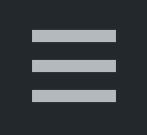 を入れることができます。
を入れることができます。 - 「取り消し線」を挿入します。
例:取り消し線 - 「文字色」を変更することができます。
例:文字色 - 「蛍光マーカー」を表示することができます。
例:蛍光マーカー
- 詳細設定を行います。よく使う項目を説明します。
- 「複製」を行うとこのブロックをコピーします。
- 「後に挿入」を行うと当該ブロックの後に新規ブロックを挿入します。
- 「ブロックを削除」を行うと当該ブロックを削除します。
リンクの設定
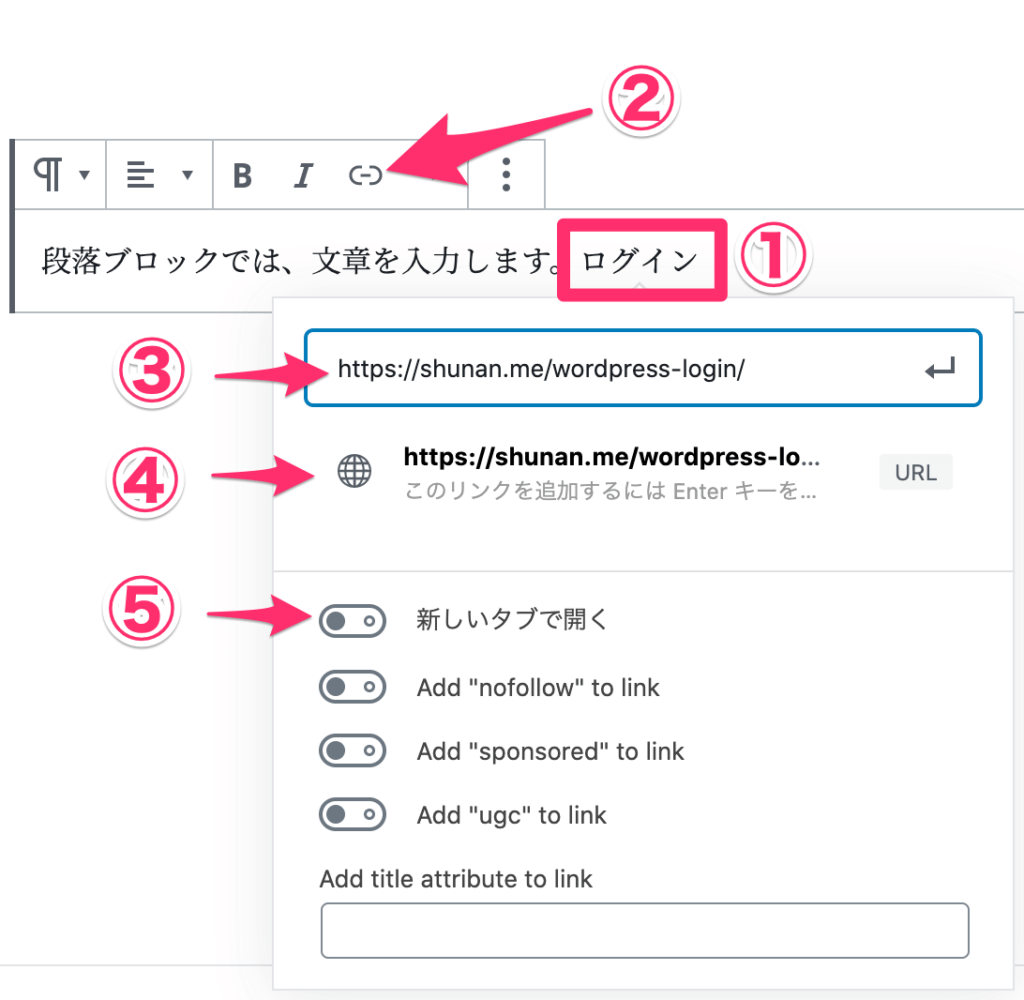
- リンクする文字を選択します。
- リンク設定ボタン②をクリックします。
- リンク先のURLを入力します。
- 上記3. を入力するとURLが表示されるので④をクリックします。
- リンク先を新しいタブで表示する場合は、「新しいタブで開く」をONにしてください。